Windows10系统之家 - 安全纯净无插件系统之家win10专业版下载安装
时间:2017-03-31 20:56:33 来源:Windows10之家 作者:huahua
使用Win10系统过程中,有很多用户表示,电脑屏幕看视频久了难受,其实这主要是屏幕刷新率没有设置好,正常Win10屏幕刷新率是60HZ,用户可根据自己的需要调整屏幕分辨率,下面小编介绍Win10调屏幕刷新率的详细操作步骤。
一、在Win10桌面空白处,单机鼠标右键,在弹出的菜单中,点击进入“显示设置”如图。
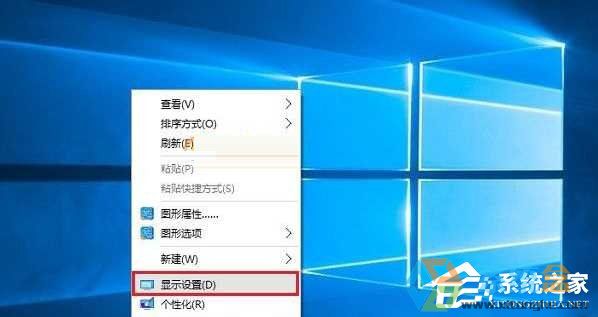
二、点击显示设置最底部的“高级设置”
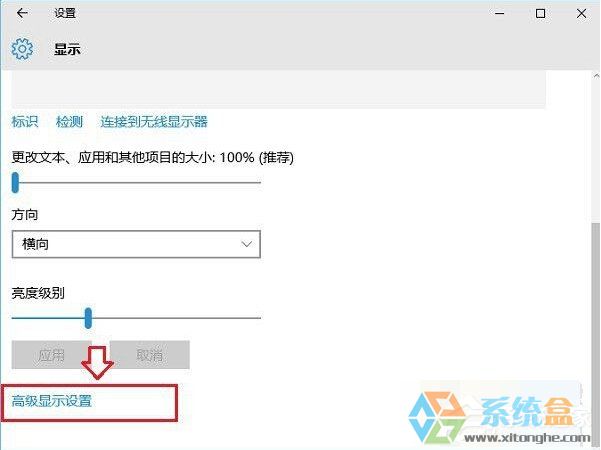
三、继续点击高级设置最底部的“显示适配器属性”如图。
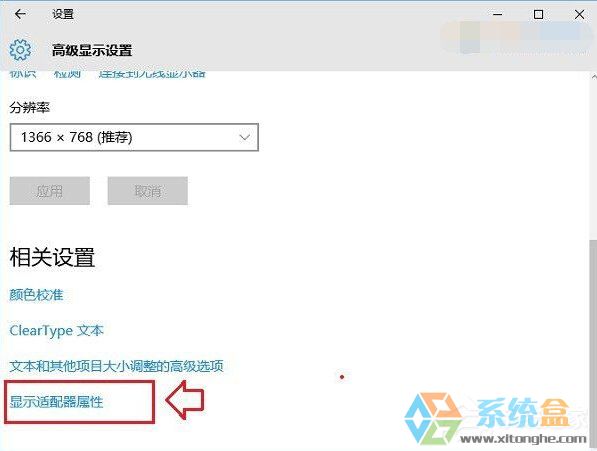
四、在最后的显示适配器属性中,在顶部切换到“监视器”选项,就可以看到“屏幕刷新率”设置.
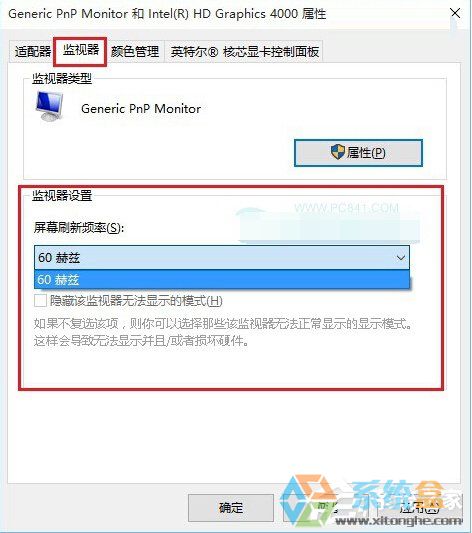
由于小编用的是液晶显示器的电脑,一般的液晶显示器屏幕刷新率默认是60Hz,用户无法自行修改。但如果是一些老式CRT电脑,这个屏幕刷新率一般是可以修改的,不过一般不要设置太高哦。会导致超频无法显示的。
上面就是Win10调屏幕刷新率的详细操作步骤的相关介绍了,屏幕刷新率60%对很多朋友来说是够用的,一般不需要去调整。
相关文章
热门教程
热门系统下载
热门资讯





























